Chrome 开发工具之Console
前段时间看git的相关,记的笔记也大致写到了博客上,还有些因为运用不熟,或者还有一些疑惑点,暂时也不做过多纠缠,之后在实践中多运用得出结论再整理分享吧。
工欲善其事,必先利其器。要想做好前端的工作,也应该多了解浏览器开发工具的使用,近来几天在看html和css的一些技巧性知识,顺便也把chrome一些懂的地方再熟悉和不懂的地方去学习,把开发工具理解理解,也分享给小伙伴们,今天暂时是console相关的吧(偷个小懒,从用的最熟的面板入手,之后计划整理出chrome开发工具各个面板的使用说明~也需要时间测测,还有两个面板用的不熟呢)。
console.assert(expression,object)
当expression表达式的结果为true的时候,控制台无显示;当满足expression表达式满足false条件的时候,该消息以及堆栈跟踪被写入控制台。
console.assert(1>1,"false");
// Assertion failed: false
console.assert(1>0,"false");
// undefined
console.clear()
清除控制台信息,如果setting(设置)中"Preserve Logs"(保持日志)是打开状态时,console.clear()失效。
console.count(label)
打印出这个方法被执行的次数。在调试js执行的时候挺有帮助,可以结合console.time(label)/console.timeEnd(label)结合,看某函数执行的次数及每次执行所耗的时间。
function showCount(){
console.count("call");
}
showCount(); // call: 1
showCount(); // call: 2
showCount(); // call: 3
console.dir(object)
将指定对象用javascript封装并打印,如果指定的对象是一个HTML元素,则列出DOM属性。
console.dir(document.body);
// DOM对象(body)
对于这个方法,比如我们需要看某个DOM的属性的时候,document.getElementById('someid')打印出来的应该是个<div id="someid">...</div>,这就比较尴尬了,打印的是个html元素,然后使用console.dir(document.getElementById('someid'))打印后,便能够看到整个DOM对象及属性了。
console.group(object[,object,...])
根据可选的标题产生一个新的日志列表,之后直至console.groupEnd()之前的控制台输出信息都会列在这个日志组中,如果没使用console.groupEnd()进行闭合,则之后的输出将都包括在这个日志组中。
console.group("g");
console.log(1);
console.dir(document.body);
console.groupEnd("g");
console.log(2);
/*
g
|-- 1
|-- DOM对象(body)
-
2
*/
日志组可嵌套输出:
console.group("g1");
console.log(1);
console.group("g2");
console.log(2);
console.dir(document.body);
console.groupEnd("g2");
console.dir(document.body);
console.groupEnd("g1");
console.log(3);
/*
g1
|-- 1
|-- g2
|---- 2
|---- DOM对象(body)
|-- DOM对象(body)
-
3
*/
console.groupCollapsed(object[, object, ...])
和console.group(object[,object,...])使用方式相同,不同的是console.group(object[,object,...])打印的日志组的状态是打开的,而console.groupCollapsed(object[, object, ...])打印的是闭合的日志组。
console.log(object [, object, ...])
在控制台打印信息。你可以在这个方法中传入一个或多个对象,每个对象会通过计算后加入一串使用空格分隔的字符串。传入的第一个参数可能会包含格式说明符号,该说明符号由一个百分号(%)后加一个代表需要被替换内容的字母。
开发工具支持以下说明符号:
%s 字符串
%d or %i 整数
%f 浮点数
%o 可扩展DOM元素(在element面板一样)
%O 可扩展javascript元素
%c 根据提供的css样式输出字符串
效果:
console.log("hello world",1,true);
// hello world 1 true
console.log("%s > %d ", "100", 50);
// 100 > 50
console.log("%s > %d ", "100", "50");
// 100 > NaN
console.log("%s > %f ", "100", 50.2);
// 100 > 50.2
console.log("%O is a object", {a:"1"});
// Object{/*object*/} is a object
console.log("%o is a element", document.body);
// <body>...</body> html元素
console.log("%O is a element", document.body);
// DOM对象(body)
console.log("%c hello world","background:black;color:white");
// hello world(白字黑背景)
console.error(object [, object, ...])
以报错的格式打印信息,并且在调用列出产生堆栈跟踪。
console.error(1);
//
console.info(object [, object, ...])
以信息的格式打印信息。
console.info(1);
//
console.warn(object [, object, ...])
以警告的格式打印信息。
console.warn(1);
//
console.profile([label])(已废弃)
标出cpu使用的开始(start)和结束(finish)的点,对应结束标识是console.porfileEnd(),可以通过这两个方法看函数造成cpu消耗信息,chrome开发工具的Profile面板也是处理CPU信息的功能,并且执行这个方法之后,在Profile面板也会出现一块内容,对应的正是代码所执行的那块信息内容。
console.profile("cpu-profile");
var a = 1;
var b = a;
var c = a+b;
console.profileEnd();
// Profile 'cpu-profile' started.
// Profile 'cpu-profile' finished.
console.time(label)
开始一个新的带有标签的计时器。在之后的代码中调用console.timeEnd(label)时,停止计时并且将所耗时间间打印在控制台。注意:timeEnd的label需要和time的label对应上才算闭合这个计时。
console.time("Array initialize");
var arr = new Array(100),
len = arr.length,
i;
for (i = 0; i < len; i++) {
arr[i] = new Object();
};
console.timeEnd("Array initialize"); // 输出: Array initialize: 0.233ms
在测试这个的时候深深嫌弃下我的电脑,老电脑了...上次测这串代码甚至是0.711ms,而在公司的电脑才0.046ms...
console.trace()
显示当前所执行到的代码处的堆栈跟踪信息。
console.trace("trace info");
/*
trace info
(anonymous function) fileName:line_num
*/
console.table(array[object])
将数组数据(数组元素为对象)以table布局展示。
var data = [{id:1,value:"a"},{id:2,value:"b"},{id:3,value:"c"},{id:4,value:"d"},{id:5,value:"e"},{id:6,value:"f"}];
console.table(data);

chrome自带有html元素选择器,和众人所熟悉的jquery的选择器使用规则相似
<div id="nav" index="0"></div>
<div class="nav" index="1"></div>
<div class="nav" index="2"></div>
<div class="nav" index="3"></div>
<script>
var obj = {value:1};
</script>
$()
返回符合css选择器条件的第一个元素,是document.querySelector()的简写。
$('#nav')
// <div id="nav" index="0"></div>(html元素)
$('.nav')
// <div class="nav" index="1"></div>(html元素) 注意:这里取的是class含有nav样式的元素列表中的第一个元素
$$()
返回符合css选择器条件的所有元素组成的数组,是document.querySelectorAll()的封装。
$$('.nav')
// [<div class="nav" index="1"></div>,<div class="nav" index="2"></div>,<div class="nav" index="3"></div>]
$_
返回最近一次计算得出的值,默认undefined。
1+2
//
$_
//
$$('.nav')
// [<div class="nav" index="1"></div>,<div class="nav" index="2"></div>,<div class="nav" index="3"></div>]
$_
// [<div class="nav" index="1"></div>,<div class="nav" index="2"></div>,<div class="nav" index="3"></div>]
$_.length
//
$0-$4
返回最近5次选中的元素。
$0 最近的第一次
$1 最近的第二次
$2 最近的第三次
$3 最近的第四次
$4 最近的第五次
inspect()
inspect()函数需要传入一个DOM元素或者javascript引用,如果传入的是DOM元素,开发者工具会跳到Elements面板,并且展示对应的元素;如果传入的是javascript引用,开发者工具跳到Profile面板或者控制台显示堆栈信息。
inspect($('#nav'));
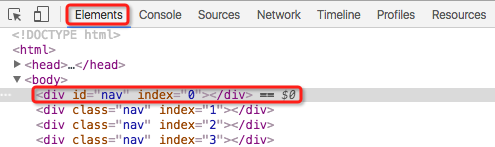
inspect(obj);
// Object{value:1}
就这些吧,这里省略了console.dirxml(object)和console.timeStamp([label])。
欢迎小伙伴交流讨论,有更多玩法也多分享哦~
Chrome 开发工具之Console的更多相关文章
- Chrome开发工具之Console
Chrome开发工具-Console 看了别人的博客,才发现在百度主页用开发工具“Console”可以看到百度的招聘信息 前端调试工具可以按F12打开,谷歌的开发工具中的Console面板可以查看错误 ...
- Chrome 开发工具之Timeline
之前有说到Element,Console,Sources大多运用于debug,Network可用于debug和查看性能,今天的主角Timeline更多的是用在性能优化方面,它的作用就是记录与分析应用程 ...
- Chrome 开发工具之Sources
Sources面板主要用于查看web站点的资源列表及javascript代码的debug 熟悉面板 了解完面板之后,下面来试试这些功能都是如何使用的. 文件列表 展示当前页面内所引用资源的列表,和平常 ...
- Chrome 开发工具指南
Chrome 开发工具指南 谷歌 Chrome 开发工具,是基于谷歌浏览器内含的一套网页制作和调试工具.开发者工具允许网页开发者深入浏览器和网页应用程序的内部.该工具可以有效地追踪布局问题,设置 Ja ...
- Chrome 开发工具之Timeline/Performance
之前有说到Element,Console,Sources大多运用于debug,Network可用于debug和查看性能,今天的主角Timeline(现已更名Performance)更多的是用在性能优化 ...
- Chrome 开发工具之 Memory
开发过程中难免会遇到内存问题,emmm... 本文主要记录一下Chrome排查内存问题的面板,官网也有,但有些说明和例子跟不上新的版本了,也不够详细... !!! 多图预警!!! 简单的内存 ...
- Chrome开发工具Elements面板(编辑DOM和CSS样式)详解
Element 译为“元素”,Element 面板可以让我们动态查看和编辑DOM节点和CSS样式表,并且立即生效,避免了频繁切换浏览器和编辑器的麻烦. 我们可以使用Element面板来查看源代码,它不 ...
- Chrome 开发工具 Javascript 调试技巧
http://www.w3cplus.com/tools/dev-tips.html 一.Sources 面板介绍: Sources 面板分为左中右 3 部分左:Sources 当前页面加载的资源列表 ...
- Chrome 开发工具 Workspace 使用
前端开发中我们经常要在浏览器中做一些细节调整,比如对 CSS 的微调,最快的方式当然是直接在 Chrome 的开发者工具中调整,但问题在于在控制台中调试好的数值我们还需要再在 CSS 源码中再写一次, ...
随机推荐
- SharePoint 2010 数据库xxx的事务日志已满
接到领导安排,说客户有问题 请求协助解决,对方给我展示的错误日志,如下: 数据库'WSS_Content_xxxx'的事务日志已满.若要查明无法重用日志中的空间的原因,请参阅sy.databases中 ...
- 腾讯开放平台 手机QQ登录 错误码:110406 解决办法
作者:Panda Fang 出处:http://www.cnblogs.com/lonkiss/p/4204284.html 原创文章,转载请注明作者和出处,未经允许不可用于商业营利活动 腾讯开发平台 ...
- 将Oracle数据库中的数据写入Excel
将Oracle数据库中的数据写入Excel 1.准备工作 Oracle数据库"TBYZB_FIELD_PRESSURE"表中数据如图: Excel模板(201512.xls): 2 ...
- 2016 DTCC(中国数据库技术大会)
上周去参加了2016 DTCC(数据库技术大会),会议总共持续3天,议题非常多,我这里搜集了最新的公开的PPT内容,有兴趣的同学可以下载看看,PPT合集下载链接为:http://pan.baidu.c ...
- SQL优化 查询语句中,用 inner join 作为过滤条件和用where作为过滤条件的区别
前段时间遇到一个存储过程,参数之一是一个字符串,在存储过程中,把字符串拆分成一个临时表之后存为一个key值的临时表,作为其中一个查询条件, 逻辑实现上有两种处理方式 insert into #t se ...
- auto_clipboard
黄山松发表于博客园:http://www.cnblogs.com/tomview/p/6137179.html #ifndef __HSS_AUTO_CLIPBOARD_HSS__#define __ ...
- Unity UGUI知识点
1.Canvas 属性:Screen Space Overlay -画布随屏幕大小改变而改变,面板不会被其他控件挡住 Screen Space camera 面板能被其他控件挡住 world spac ...
- Leetcode, construct binary tree from inorder and post order traversal
Sept. 13, 2015 Spent more than a few hours to work on the leetcode problem, and my favorite blogs ab ...
- 基于pcDuino-V2的无线视频智能小车
这段时间抽空做了个智能视频小车.包含了pid电机控制.socket网络编程.多线程编程.epoll机制.gtk图形界面编程. 这是界面: 小车的底层是用的stm32f405系列的单片机+电机驱动做的一 ...
- [LeetCode] Palindrome Permutation 回文全排列
Given a string, determine if a permutation of the string could form a palindrome. For example," ...
